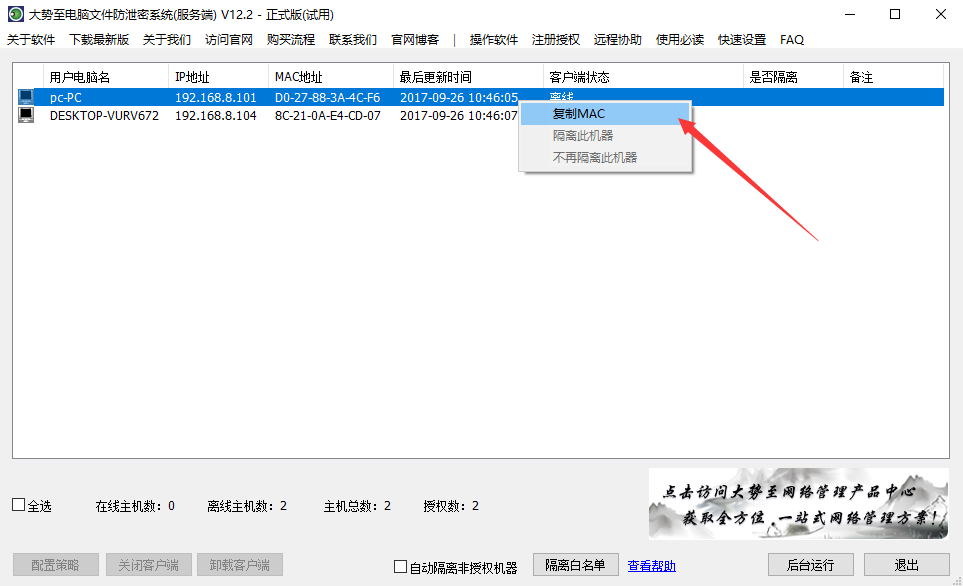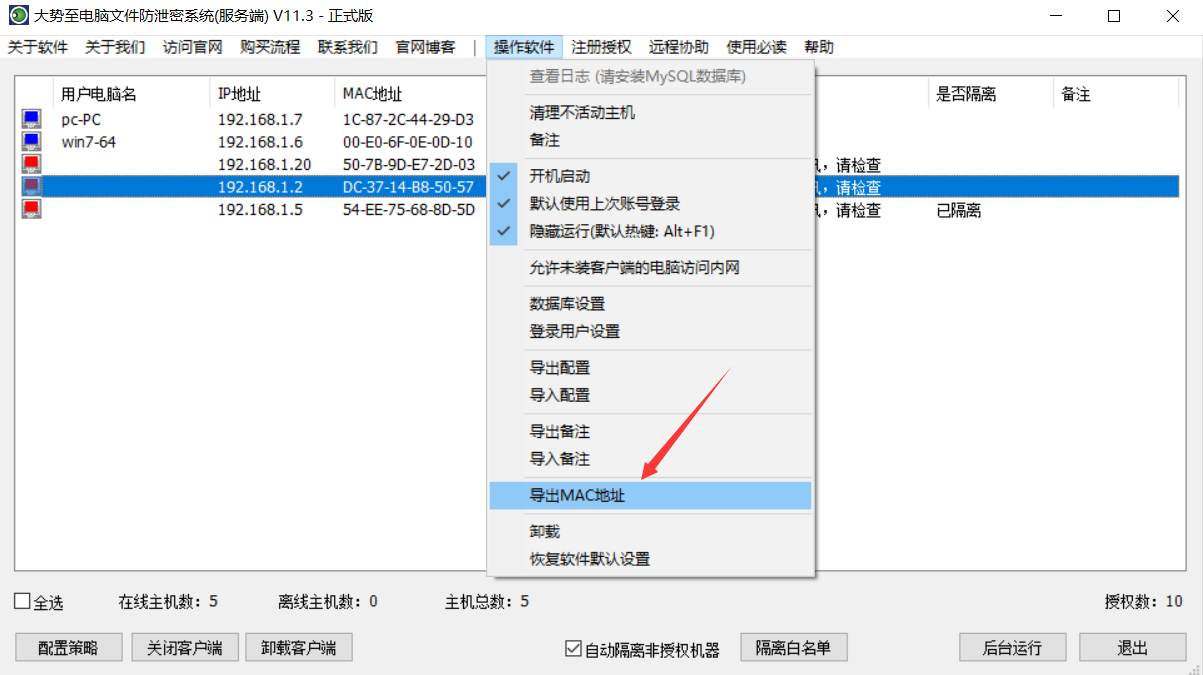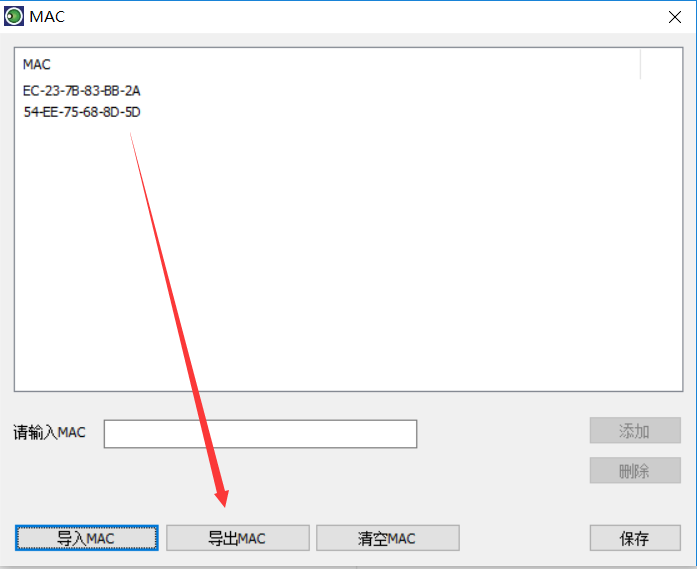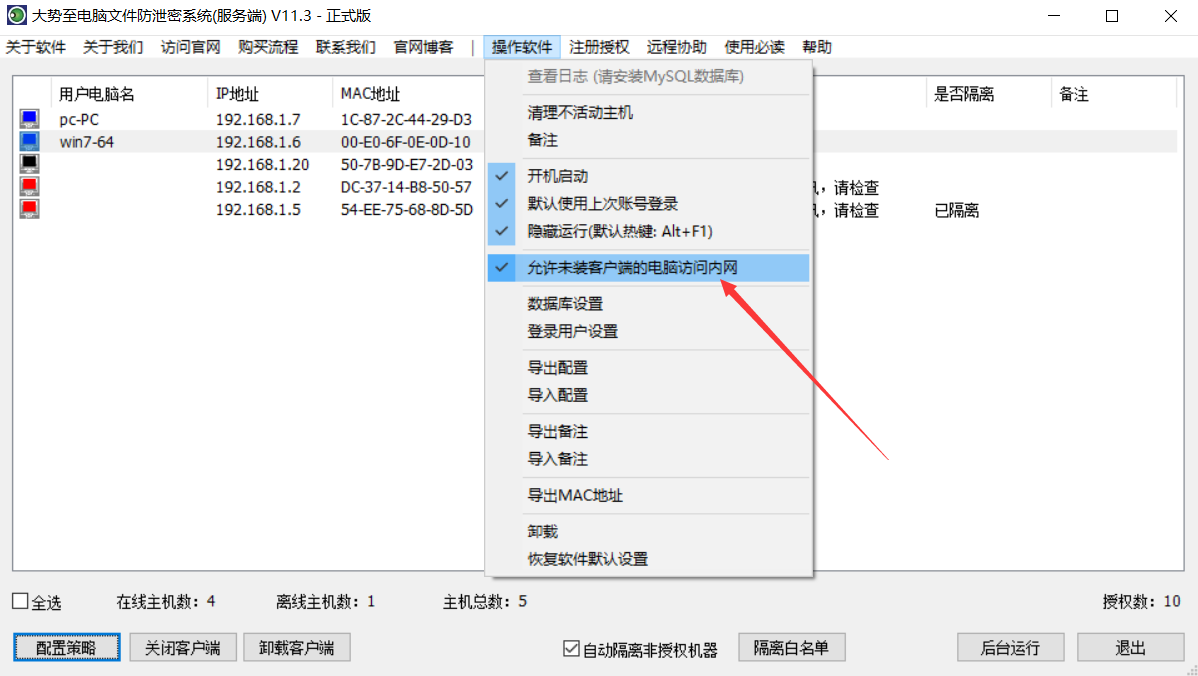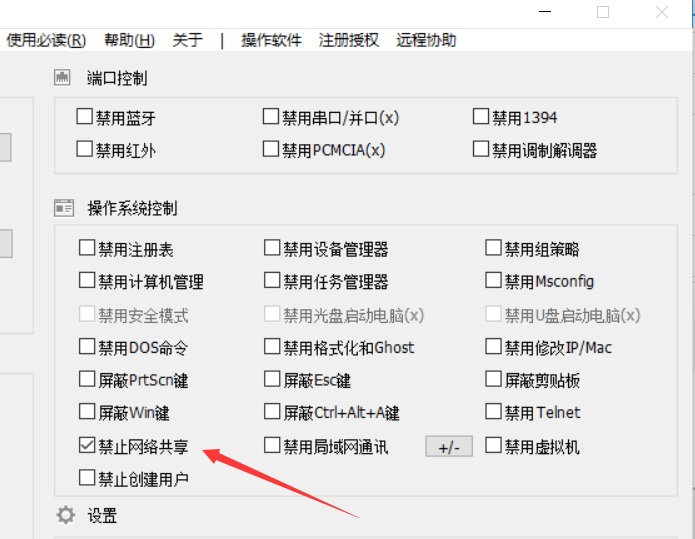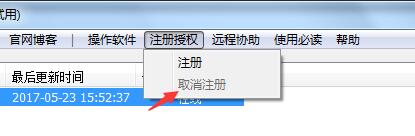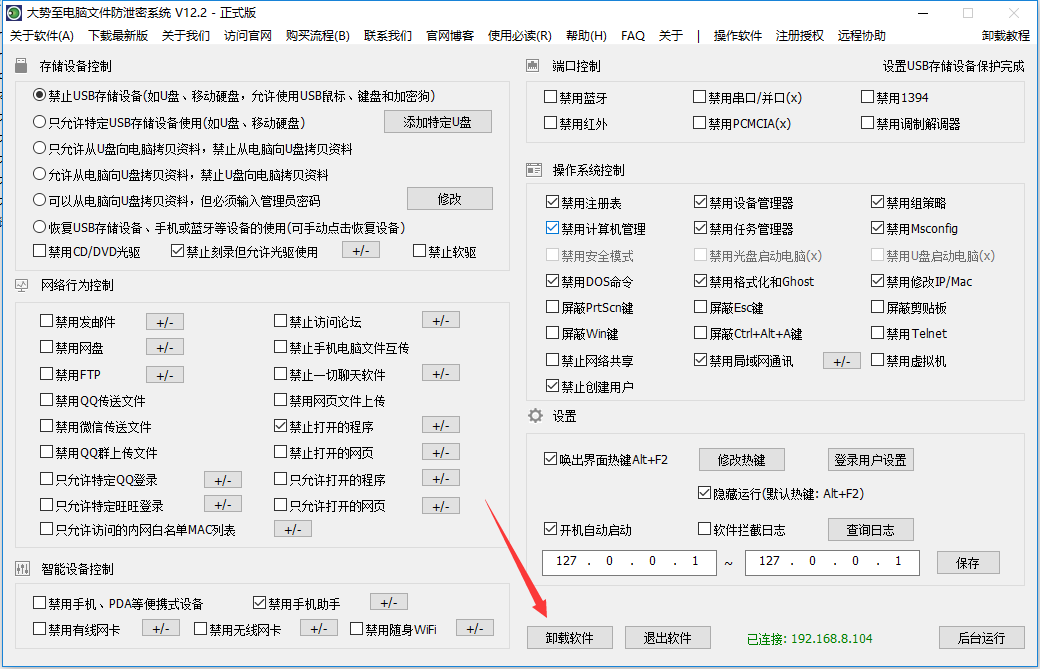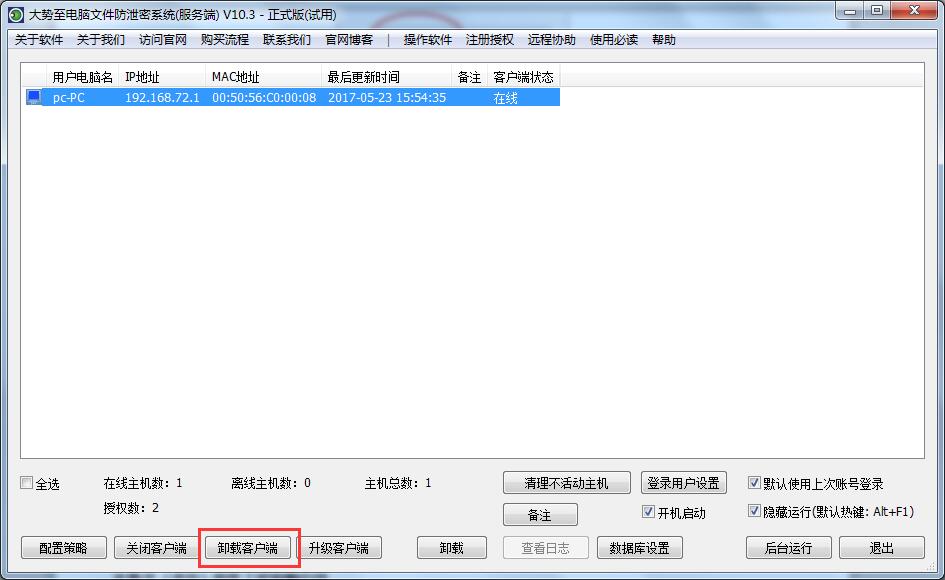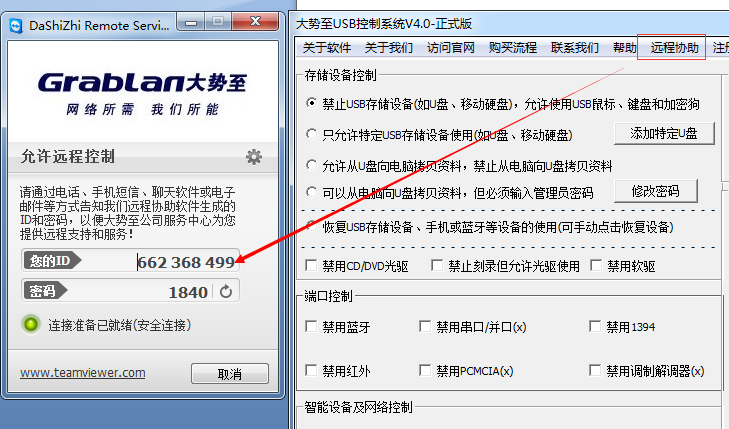大势至公司防泄密软件网络版(点击下载),基于C/S架构,在局域网一台电脑安装管理端,局域网其他电脑安装客户端,就可以远程设置局域网电脑的USB存储设备使用情况,可以有效禁止U盘使用、禁止网盘上传文件、禁止微信发送文件、禁止邮件附件上传、禁止FTP文件上传、禁止QQ发送文件等,防止通过网络途径泄密的行为。
网络版包含管理端和客户端,不能安装在同一台电脑上,网络版只需在管理端注册(试用版无需注册)。管理端用于设置策略,无法控制本机。安装正式版软件前,须将试用版全部卸载。
一、安装、注册管理端
1、安装管理端。双击管理端程序,按提示操作。如有拦截信息,全部设置为允许。安装成功后管理端自动隐藏,按住快捷键Alt+F1可唤出管理端界面。
2、如果采用加密狗注册,须在管理端电脑插上加密狗,重启管理端后即为正式版。
3、如果采用注册码注册,安装管理端后,通过快捷键唤出界面,点“注册授权”,将机器码复制给大势至公司,大势至公司回传注册码。把注册码复制到注册码框中,点击“确定”即可。

(图:管理端注册页面)
注册成功后,界面左上方会显示正式版,左下方会显示授权数。注册完毕后,请自行保存注册码。
二、安装客户端
在被控电脑上安装客户端,安装完成后自动隐藏,并可通过管理端扫描到。按住客户端快捷键Alt+F2,在弹出的登录框中输入用户名和密码(可修改,默认用户名admin,默认密码123),可看到客户端界面。

(图:按住快捷键弹出的密码框)
如果成功连接到管理端,客户端软件右下角会显示“已连接:管理端IP地址”,如果没有连接成功,在客户端软件右下角处,输入管理端IP,然后点右侧“保存”按钮,就可以成功连接到管理端了。如下图:

(图:客户端软件界面)
如果是跨网段安装客户端,也就是管理端和客户端不在同一个网段的情况下,则需要在右下角的IP地址输入框内输入管理端电脑的IP地址才能成功连接到管理端。设置完毕之后点击“保存”即可,如下图所示:
.png)
三、在管理端设置策略
打开管理端,选中客户端,然后点击“配置策略”,弹出功能界面,修改后,点“确定”即生效。
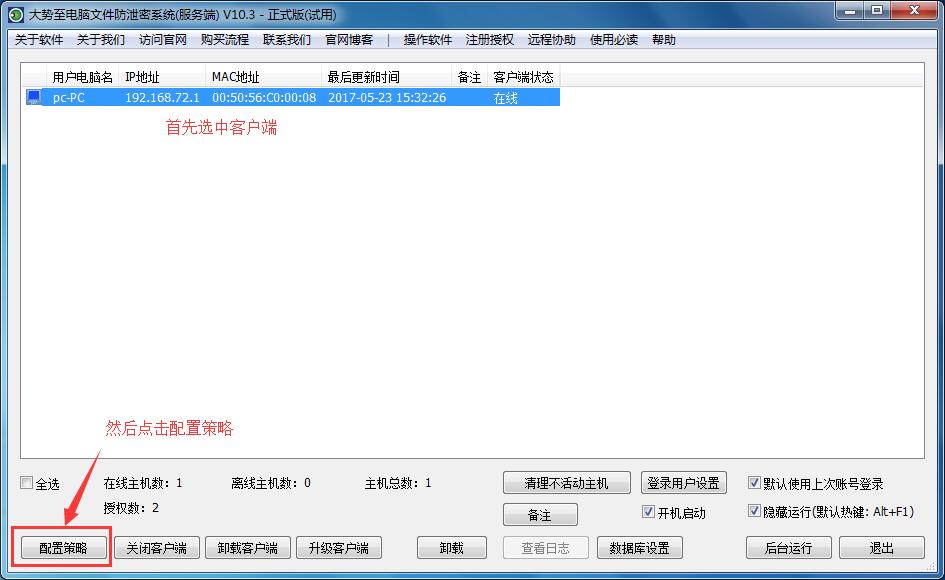
(图:选中客户端)
注:新版本指派策略的方法有所不同:
首先,在某个主机上双击即可弹出策略名称输入框,输入名字后点击确定,就可以看到策略界面,勾选相关选项后点击确定便创建完策略,并且自动指派给当前主机。同时,策略也会保存到策略列表里面。如下图:

勾选相关控制功能,并点击“确定”,如下图:
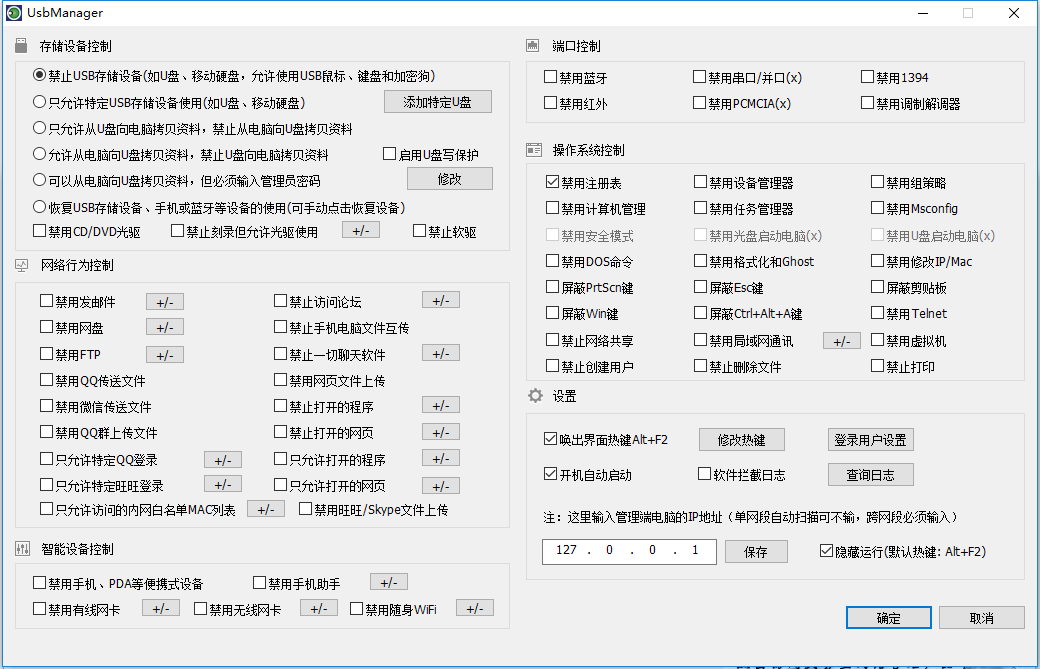
策略便可指派给此主机,如下图:

同时,策略也可以保存到策略列表,可以自动为新扫描到的主机也指派这个策略,这样就无需以后人工再次指派策略了,如下图:
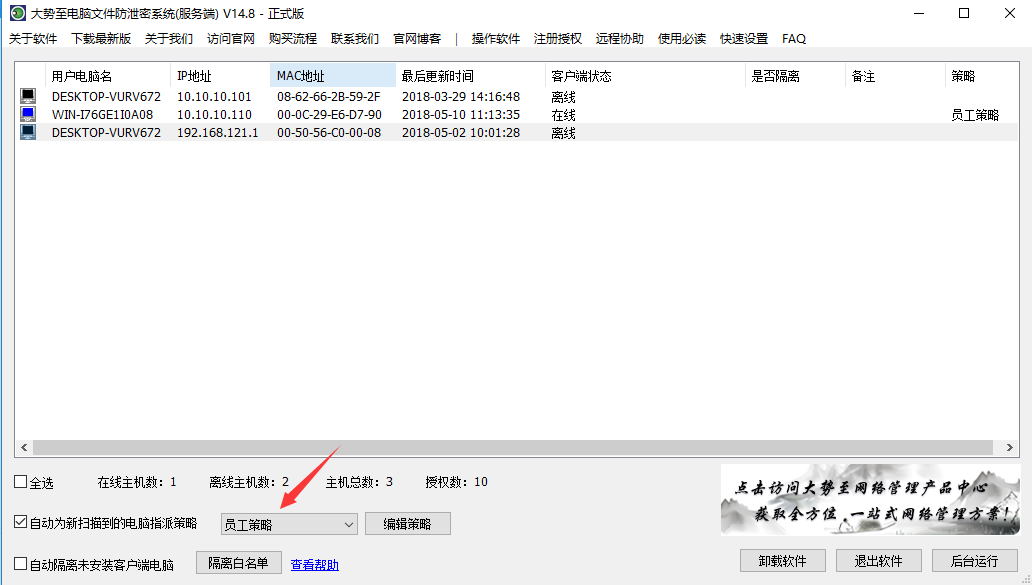
同时,你也可以右键为电脑指派策略。如下图:
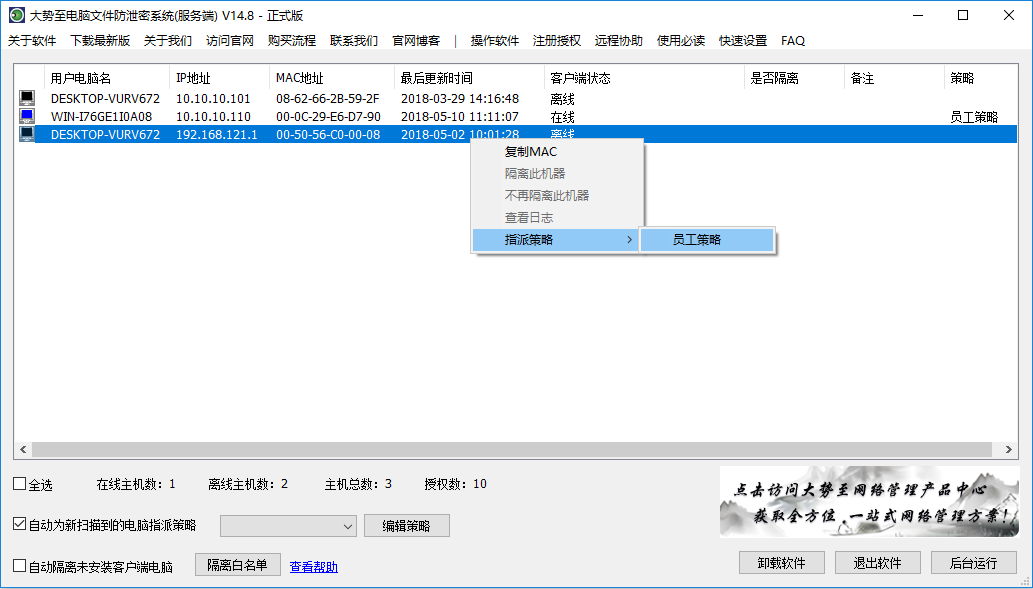
当然,你也可以在“编辑策略”这里创建策略。如下图:

同时,可以为全部主机指派策略。勾选下面的“全选”,然后在主机列表右键点击指派策略,就可以为全部主机指派策略了,如下图:
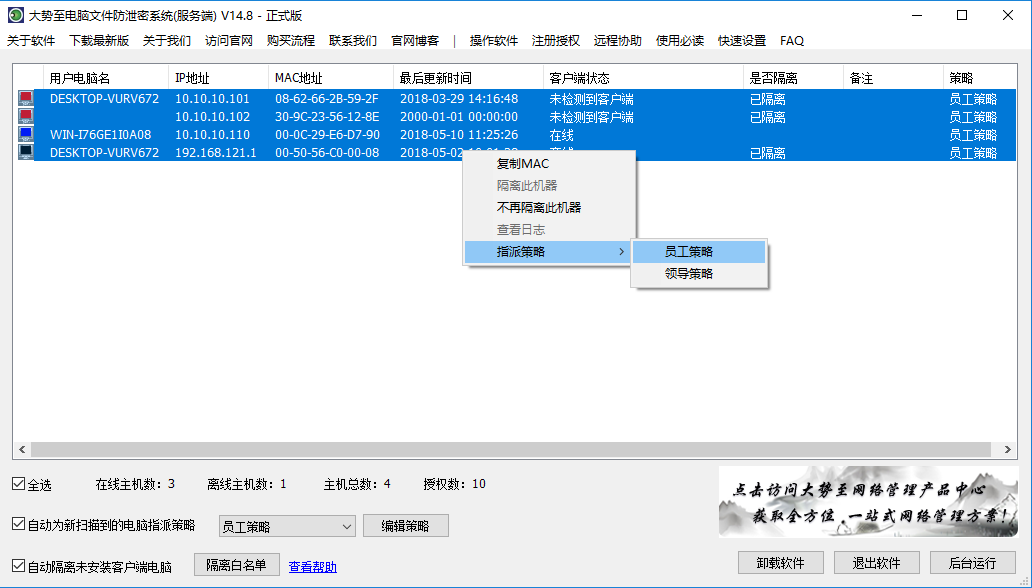
通过管理端既可单独设置一台电脑,也可批量设置多台电脑。设置完毕后点“后台运行”,如果点了“退出软件”,则快捷键失效,可通过重启电脑恢复使用。
1、存储设备控制
禁止电脑连接U盘、移动硬盘等,只需勾选较早项“禁止USB存储设备。。。”,立即生效。
2、设置特定U盘使用
在管理端插上U盘,勾选“只允许特定USB存储设备使用”,点击“添加特定U盘”,在弹出的窗口中,将左侧序列号选中(插上U盘后自动显示),添加至右侧,然后“保存”,即设置完毕。

(图:添加特定U盘)
关于特定U盘的详细设置请访问:http://www.grabsun.com/news/2017/20788.html
3、设置禁止打开的程序
勾选“禁止打开的程序”,点击“+/-”,然后点击“添加”,输入关键词例如“微信”,然后“确定”,保存即可。设置“只允许打开的程序”方法相同。
.jpg)
(图:设置禁止打开的程序)
关于“禁止打开的程序”详细设置请访问:http://www.grabsun.com/news/2017/20789.html
4、允许特定QQ号登录
勾选“只允许特定QQ登录”,点击“+/-”,在弹出的小窗口中输入QQ号并点击添加,较后保存即可。
.jpg)
(图:允许特定QQ登录)
5、设置禁止打开的网页
勾选“禁止打开的网页”,点击“+/-”,在弹出的窗口中输入要禁止打开的网站名称,例如新浪网,只需输入“新浪”,点“添加”,然后保存即可。设置“只允许打开的网页”方法相同。

(图:设置禁止打开的网页)
关于“禁止打开的网页”详细设置请访问:
http://www.grabsun.com/news/2017/20790.html
6、修改密码
密码用于打开或退出软件使用,通过管理端批量为客户端指派策略后,软件将自动为所有客户端分配一个随机密码,防止用户私自退出客户端。
如果需要修改密码,点击“登录用户设置”,双击默认的用户名admin即可修改。
7、自动隔离外来电脑
在大势至电脑文件防泄密系统网络版的管理端底部勾选“自动隔离非授权机器”,即可生效。具体设置方法:
在前面的方框内打勾,然后弹出选择网卡,在这里选择当前上网使用的网卡即可。同时,后面的“隔离白名单”则是设置例外,也即即便没有安装客户端也不会隔离的电脑MAC地址。如下图所示:
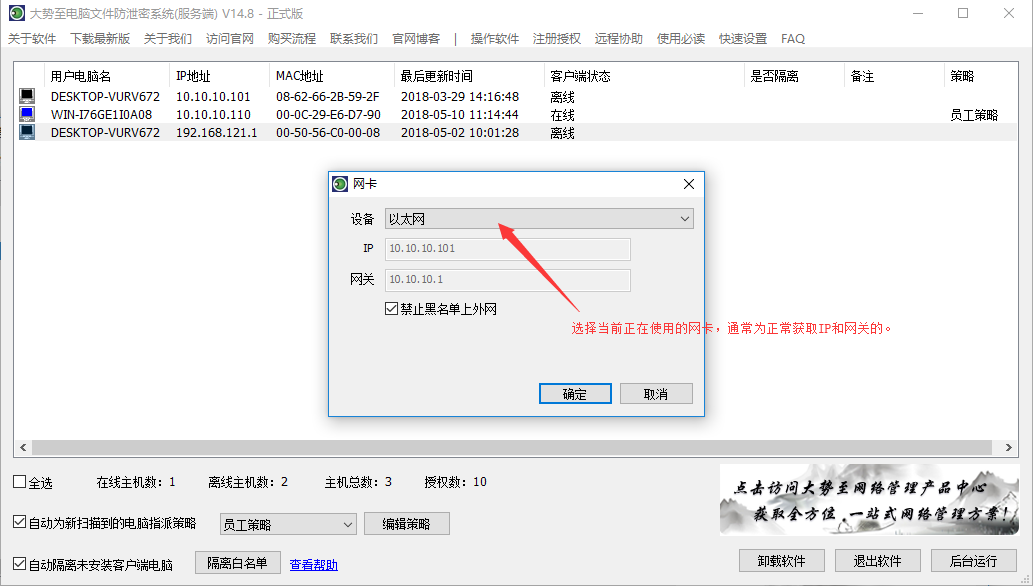
然后点击“确定”后就可以隔离此主机,并且还可以选择“隔离力度”。如下图:
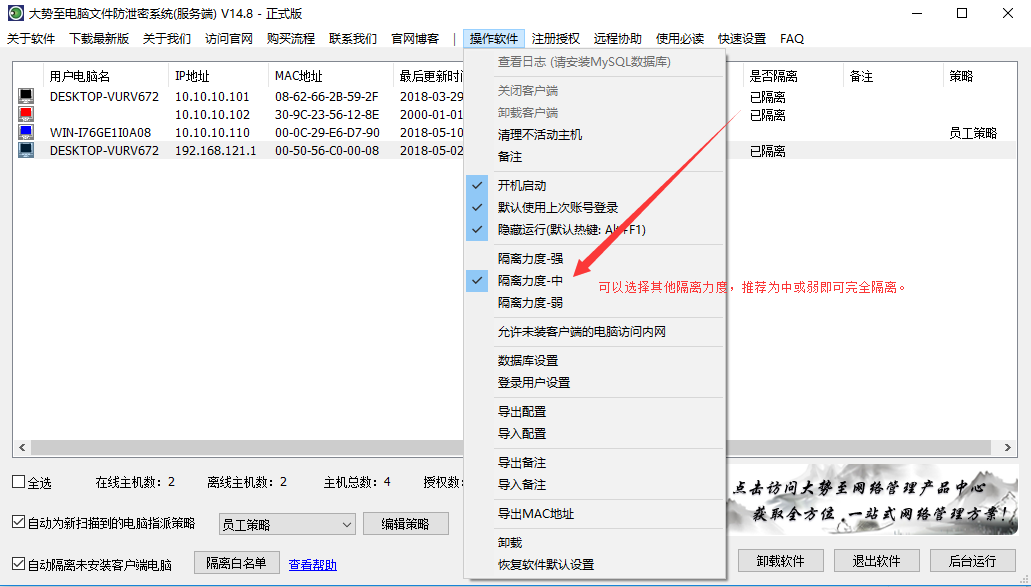
然后点击后面的“隔离白名单”,然后输入MAC地址,点击“添加”,然后点击“保存“即可”,则如下图所示:
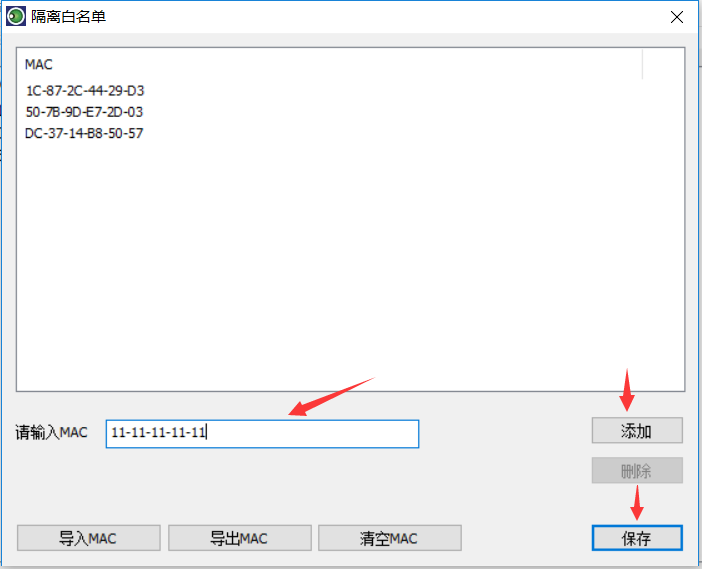
当然,你可以右键在被隔离电脑上选择“不再隔离此主机”即可取消隔离,如下图所示:
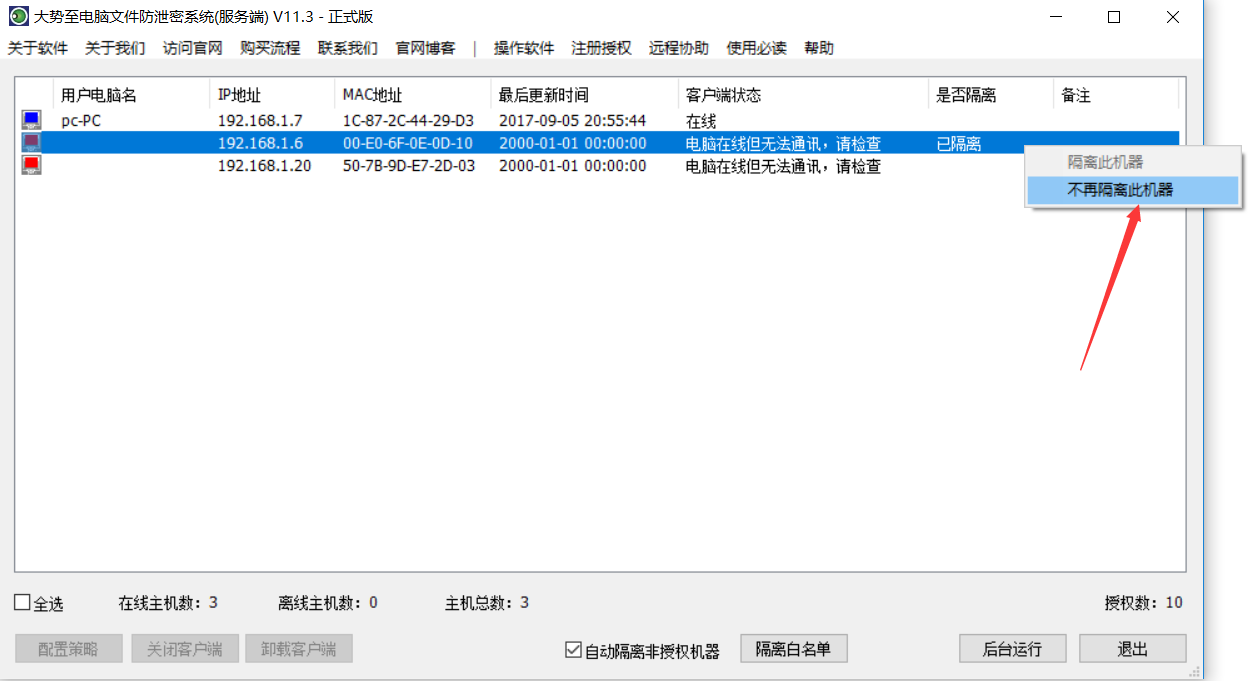
至此,我们就成功隔离了外部电脑,实现了禁止外来电脑接入内网、禁止非公司电脑接入公司局域网的行为。
7、禁止网线直连拷贝文件
此功能启用的方法:鼠标单击选择单个或批量主机,然后点击下面的“配置策略”。如下图所示:
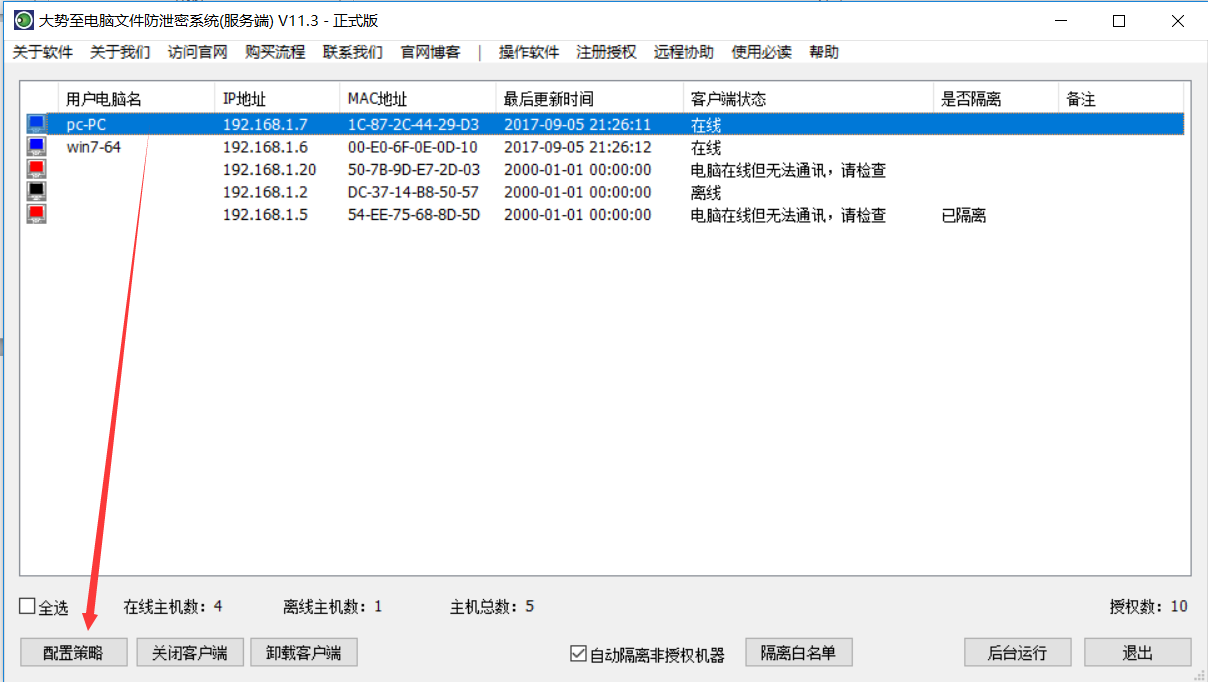
然后即可弹出配置策略的窗口界面,然后在“只允许访问的内网白名单MAC地址表”前面的小框内打勾,并点击后面的“+-”,即可添加允许本机访问的MAC地址列表,添加方法与前述相同。如下图所示:
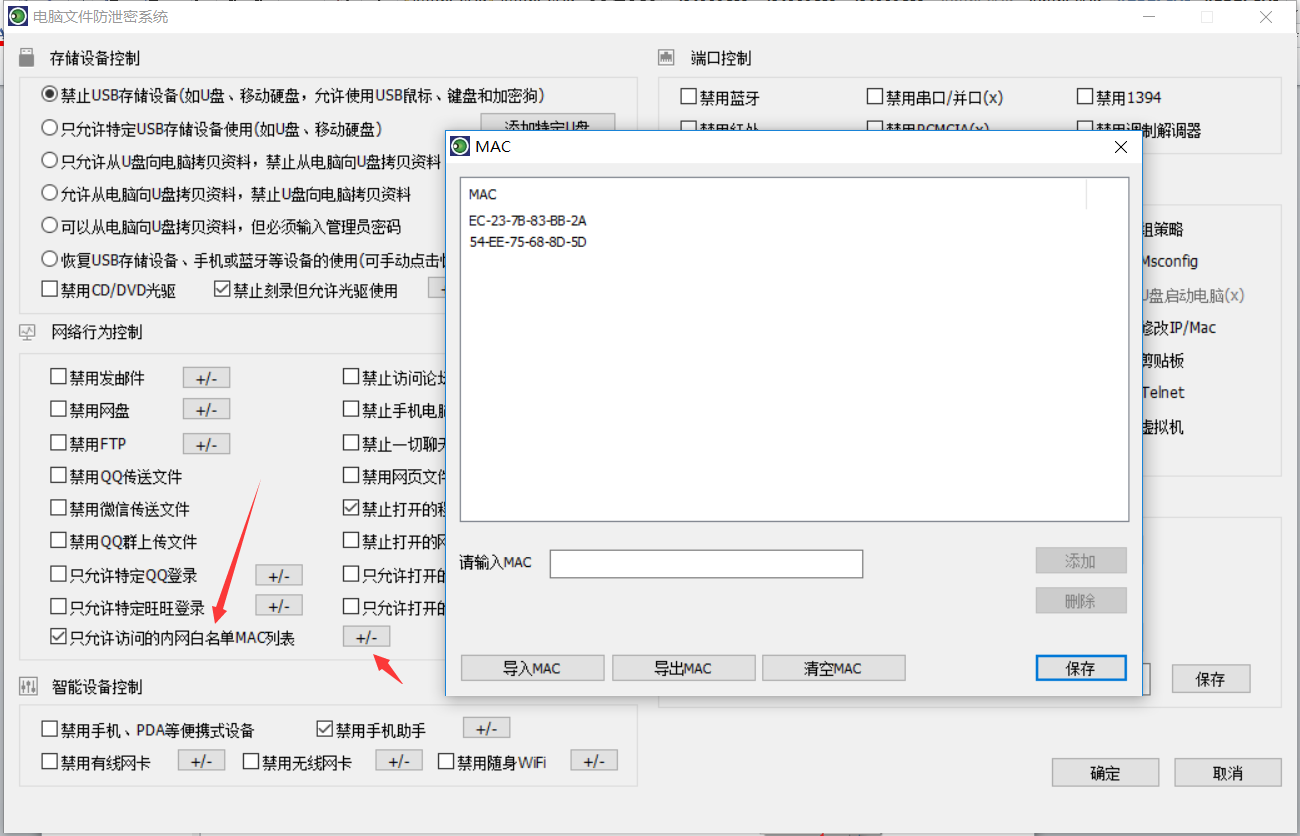
同时,添加MAC地址的方法也不用手工输入,可以在软件的主机列表的某个主机上面右键点击,然后点击“复制MAC”即可,然后在刚才MAC地址输入窗口这里粘贴,添加,保存即可。如下图所示:
.png)
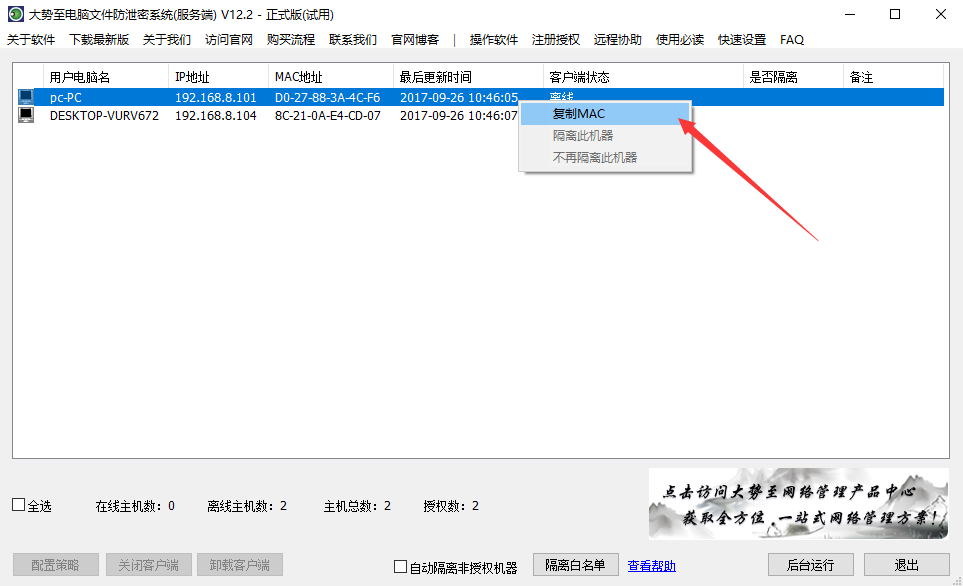
同时,可以在软件界面的“操作软件”菜单里面,选择“导出MAC地址列表”,则可以导出所有电脑的MAC地址,然后指派策略时批量导入即可,如下图所示:
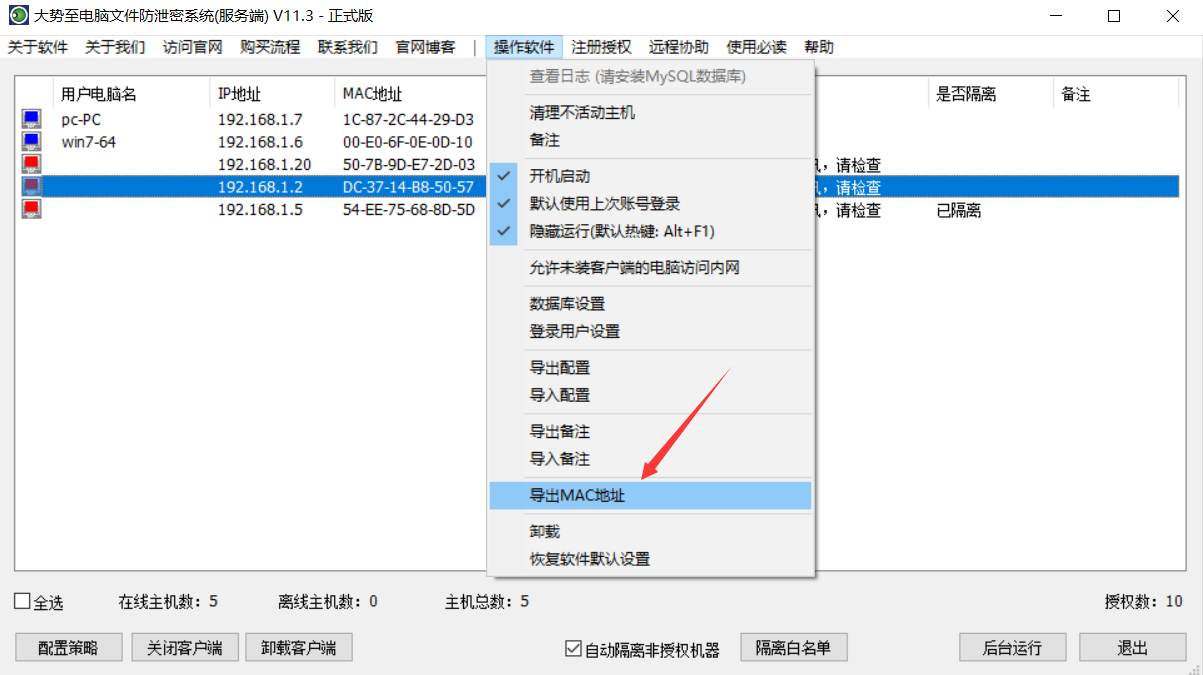
同时,为了确保客户端电脑可以与管理端通讯,并可以访问互联网,所以在批量导入MAC地址之前,建议先将网关的MAC地址和管理端的MAC地址导出,然后将其复制到要批量导入的MAC地址表中,然后再全部导入即可。如下图所示:
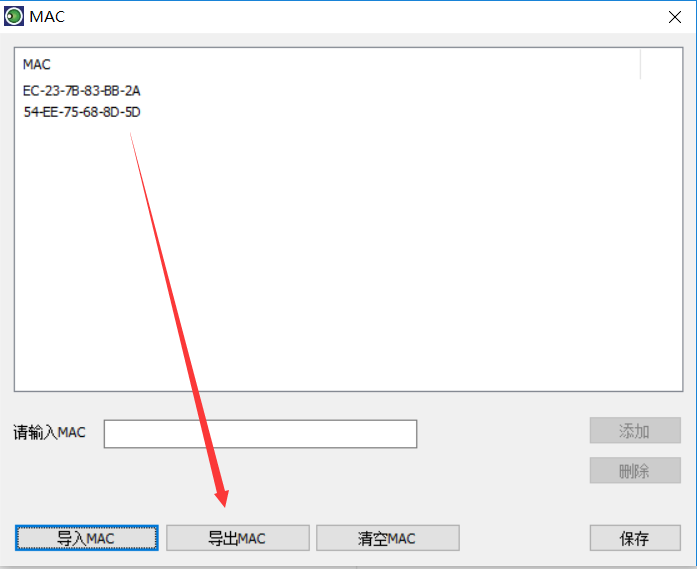
导入之后,点击“保存”,然后再点击“确定”,即可将白名单MAC地址指派到此主机或选中的批量主机上面。至此,就实现了只让此主机访问白名单MAC地址的功能。
此外,当从白名单MAC地址表中删除某个MAC地址,则客户端电脑将实时无法再次访问此主机,被删除MAC地址的电脑也将无法访问白名单主机。
同时,当局域网有电脑无需安装客户端,且还需要与内网电脑通讯时,则可以在“操作软件”里面勾选“允许未安装客户端的电脑访问内网”即可,然后局域网没有安装客户端的电脑就可以访问内网了。如下图所示:
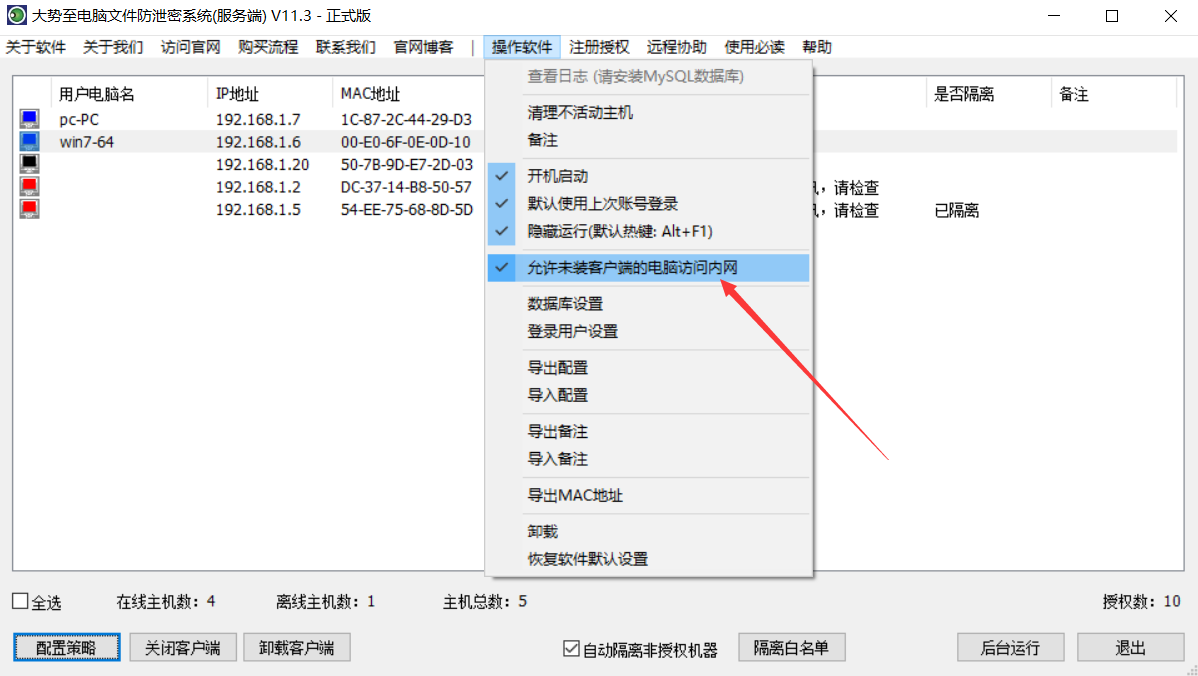 至此,我们就实现了禁止两台电脑网线直连、禁止一台电脑连接两台电脑的行为。
此外,为了进一步保护电脑文件安全,禁止局域网电脑私自设置共享文件,防止通过自己携带外来电脑访问公司电脑共享文件的行为。在软件界面上勾选“禁止网络共享”即可。如下图所示:
至此,我们就实现了禁止两台电脑网线直连、禁止一台电脑连接两台电脑的行为。
此外,为了进一步保护电脑文件安全,禁止局域网电脑私自设置共享文件,防止通过自己携带外来电脑访问公司电脑共享文件的行为。在软件界面上勾选“禁止网络共享”即可。如下图所示:
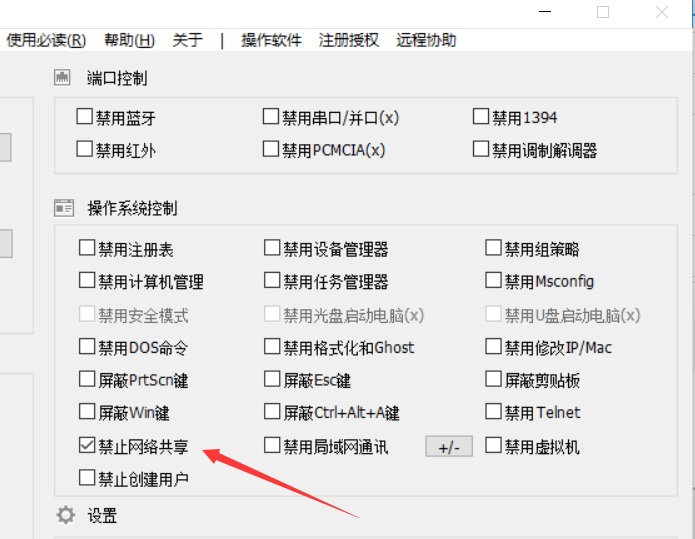 至此,我们就完全禁止了防止网络共享、防止两台电脑网线直连访问共享文件的方式泄密电脑文件的行为。
至此,我们就完全禁止了防止网络共享、防止两台电脑网线直连访问共享文件的方式泄密电脑文件的行为。
四、在客户端修改策略
在被控电脑上,通过热键和密码打开软件,修改设置后,点“后台运行”。如果点了“退出软件”,则控制失效,快捷键失效,可通过重启电脑恢复控制。客户端用于紧急情况使用,已连接到管理端之后将无法通过客户端修改设置。
五、取消注册
在管理端界面,有“取消注册”选项,切勿私自点此选项,点击后无任何提示信息,直接取消注册变回试用版,并且无法通过原来的注册号重新注册。如果需要取消注册,须联系大势至公司。
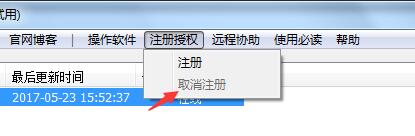
(图:取消注册页面)
六、卸载软件
1、卸载管理端
通过热键(alt+f1或ctrl+alt+1)和密码(默认123),打开管理端界面,然后点击菜单的“操作软件”,然后点击里面的“卸载”软件即可卸载管理端。如下图所示:
 2、卸载客户端
2、卸载客户端
方法一:打开客户端界面,直接点界面上的“卸载软件”按钮,按提示操作。如下图所示:
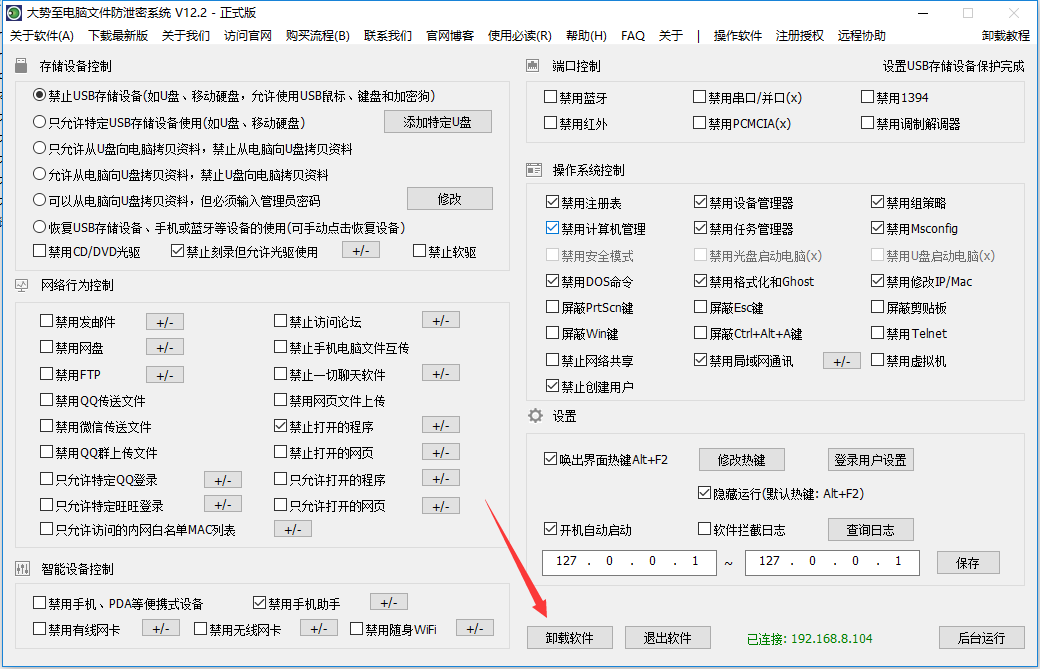
方法二:在管理端,勾选目标电脑,点击界面下端“卸载客户端”,立即卸载客户端软件,无确认提示信息,卸载后,在管理端软件界面上,该电脑显示为黑色、离线。客户端电脑无提示信息。
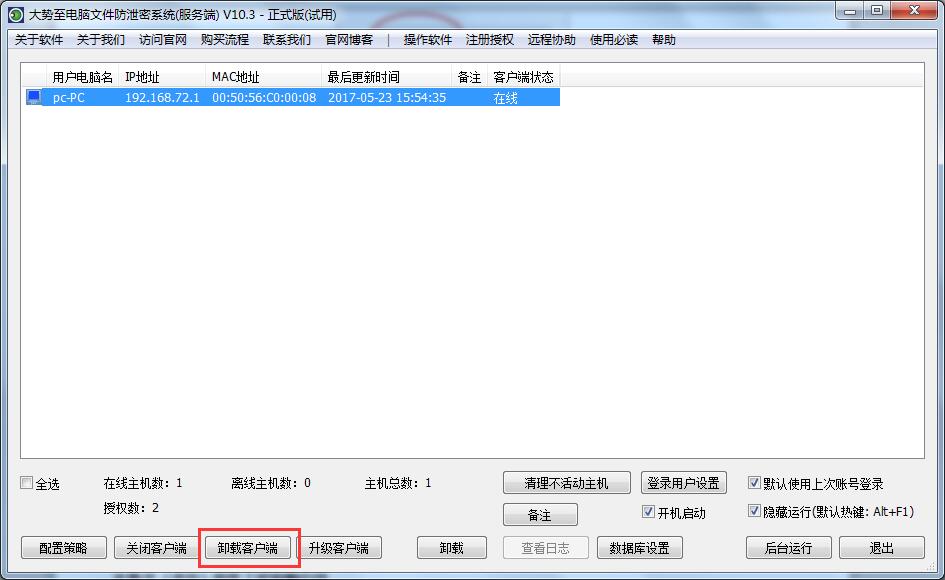
(图:通过管理端卸载客户端)
七、远程协助
如果还有其他问题,请点击软件顶部的“远程协助”,然后告诉我们远程协助软件(或者也可以在您下载的软件包里面点击里面的“请求大势至公司远程协助.exe”)自动生成的ID和密码,即可享受大势至公司技术人员的远程协助服务。如下图所示:
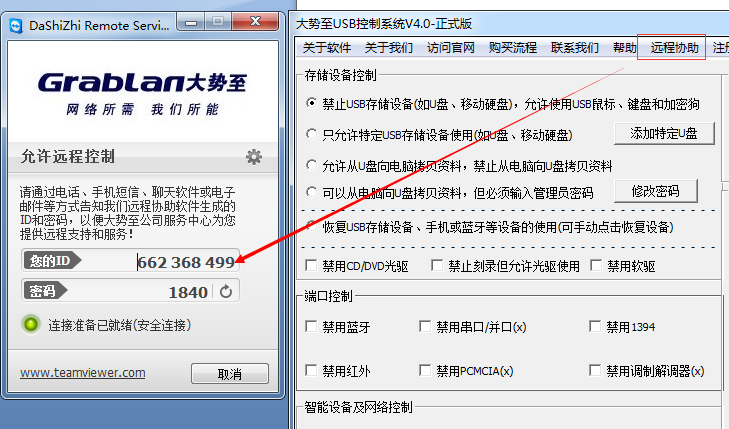
注意1:如果卸载本系统之后发现U盘无法使用,则可以在“计算机”—“属性”-“设备管理器”,然后恢复被禁用的USB大容量存储设备驱动即可。
具体请访问:http://blog.grabsun.com/?post=86
注意2:如果卸载本系统后发现U盘无法写保护,则可以在注册表修改写保护的键值即可。
具体请访问:http://www.grabsun.com/news/2017/20612.html
大势至(北京)软件工程有限公司
官网:www.grabsun.com
服务热线:4007-06-05-04
销售热线:010-62656060
技术支持:010-82825062
邮箱:grabsun@grabsun.com



.png)
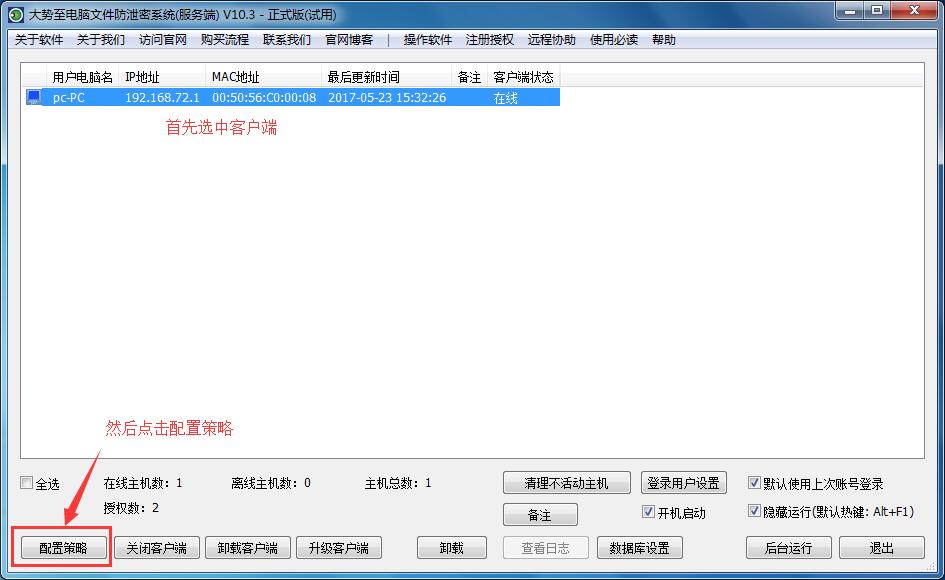

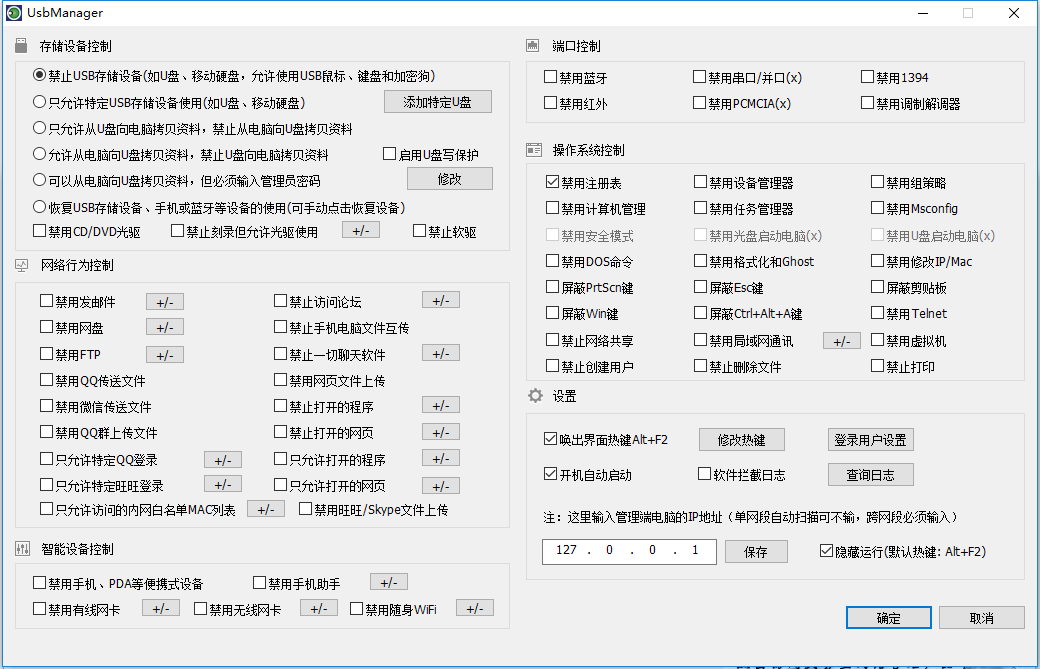

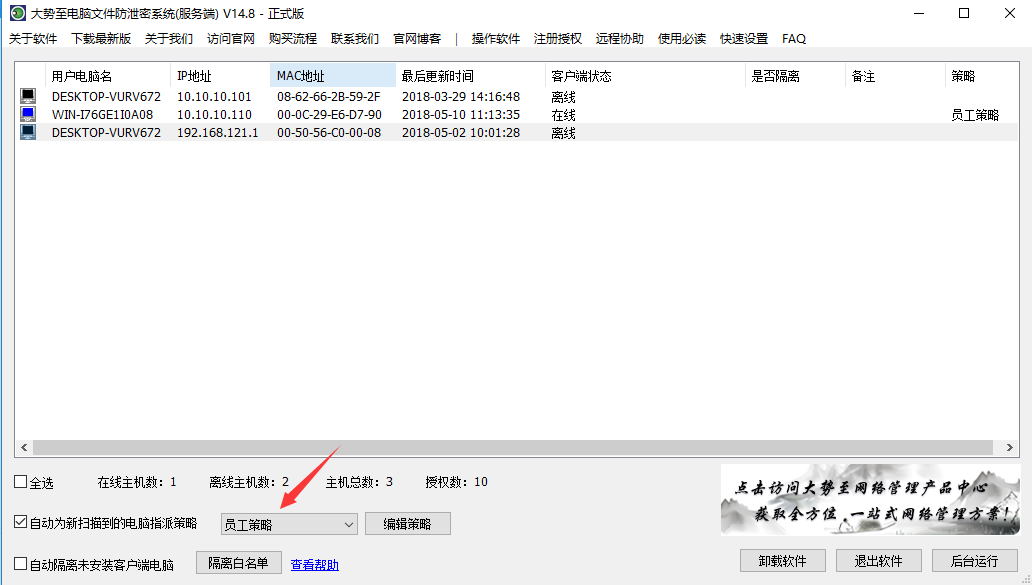
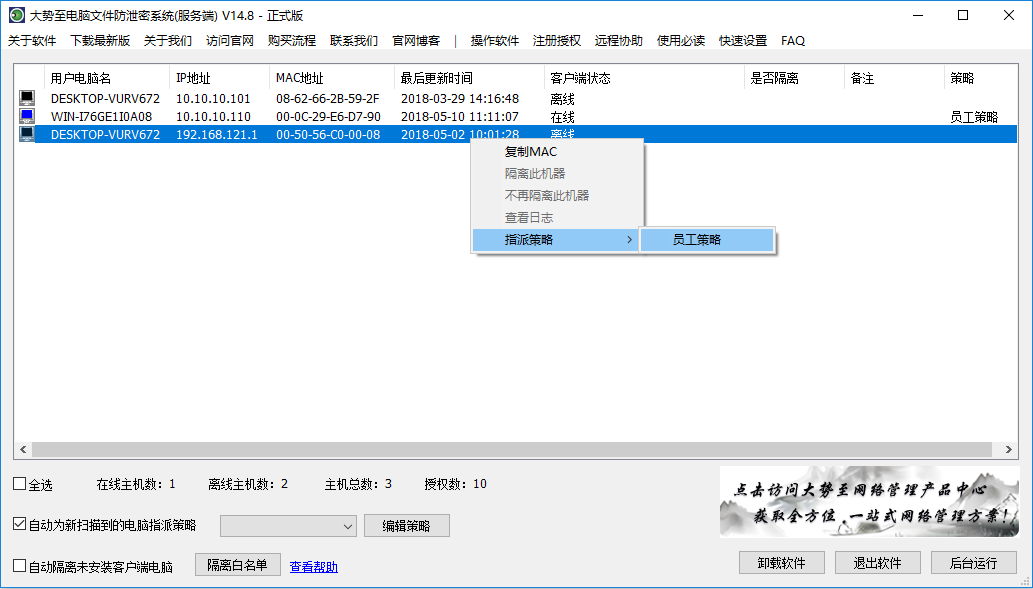

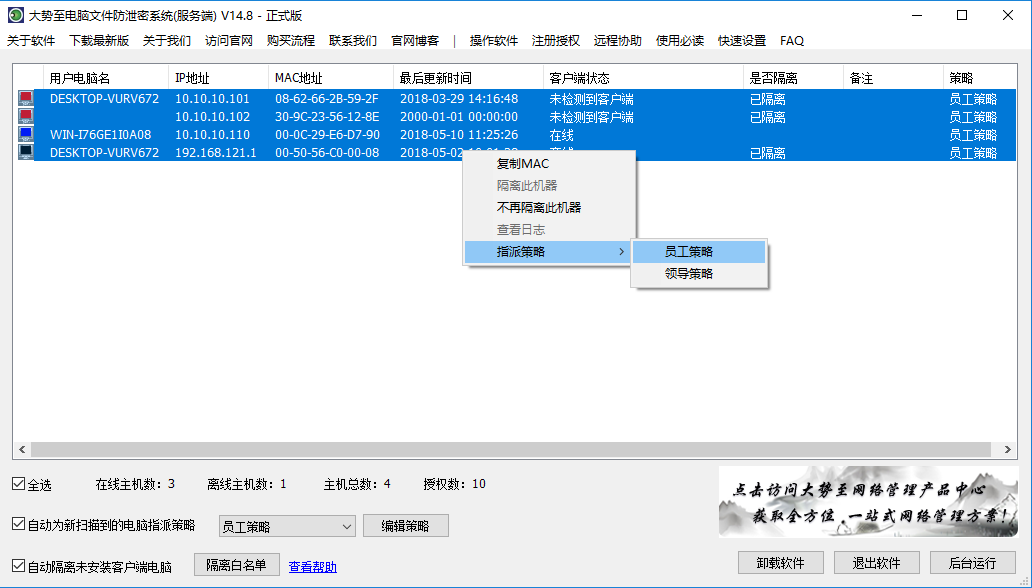

.jpg)
.jpg)

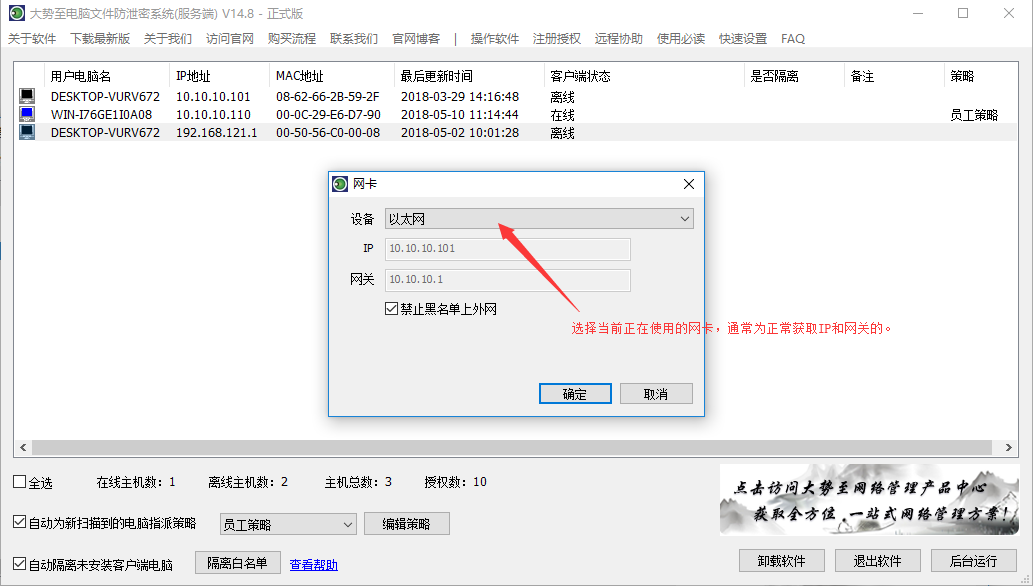
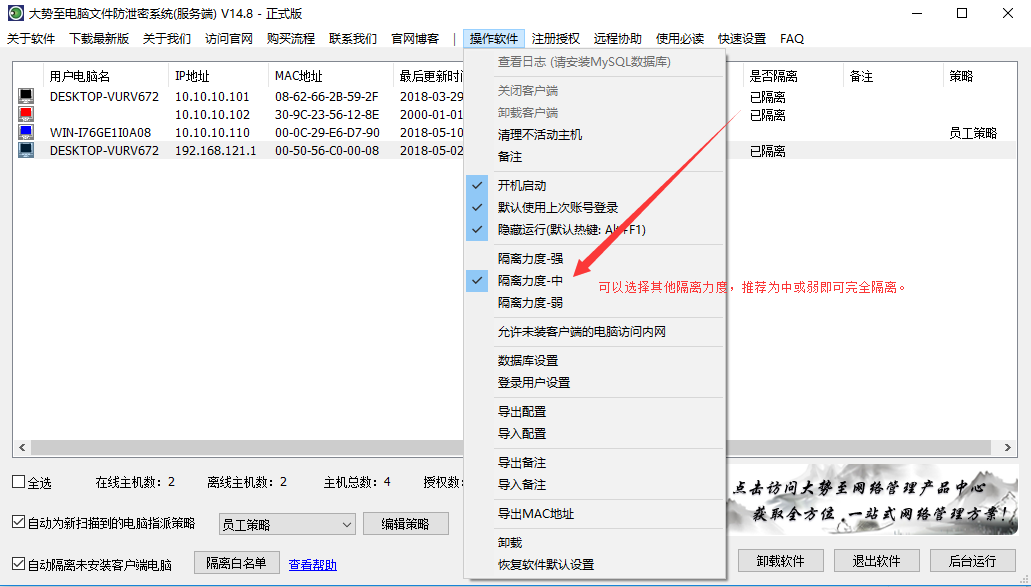
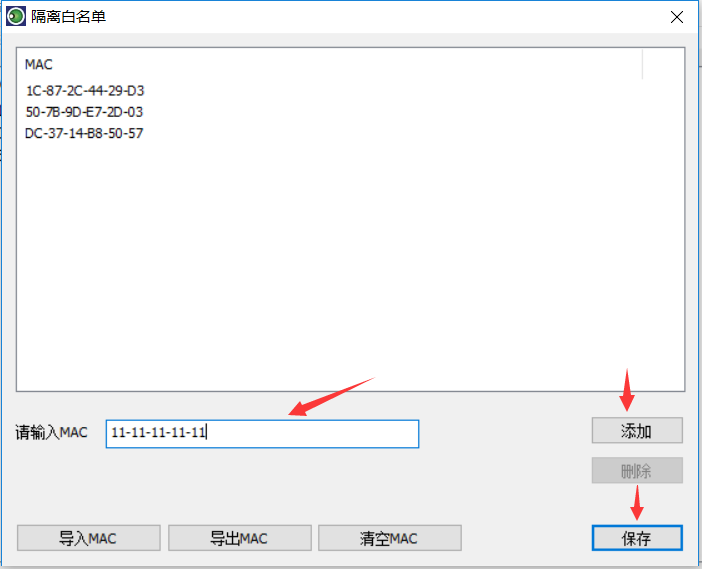
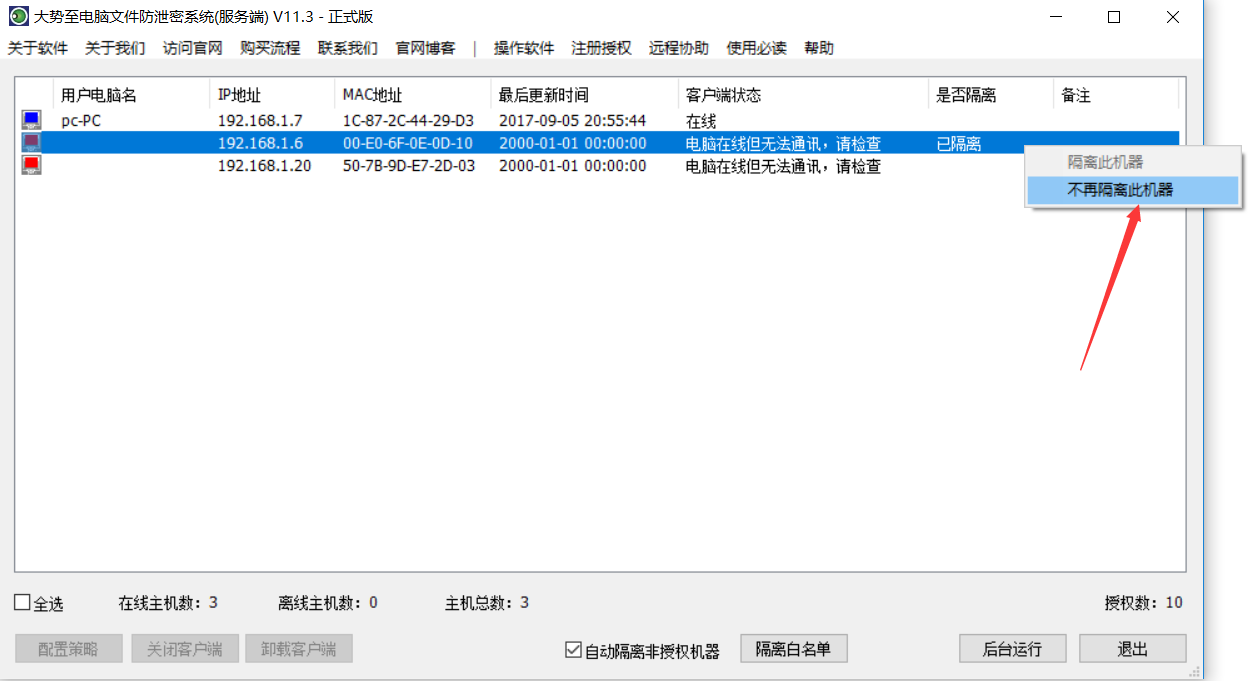
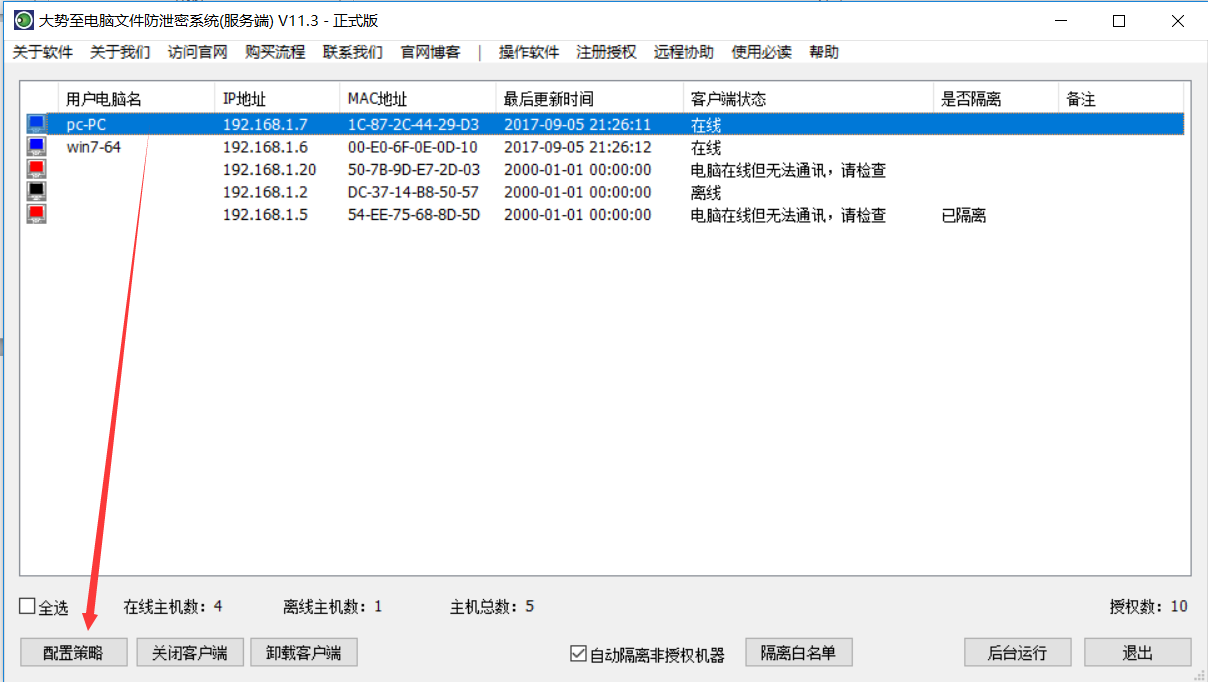
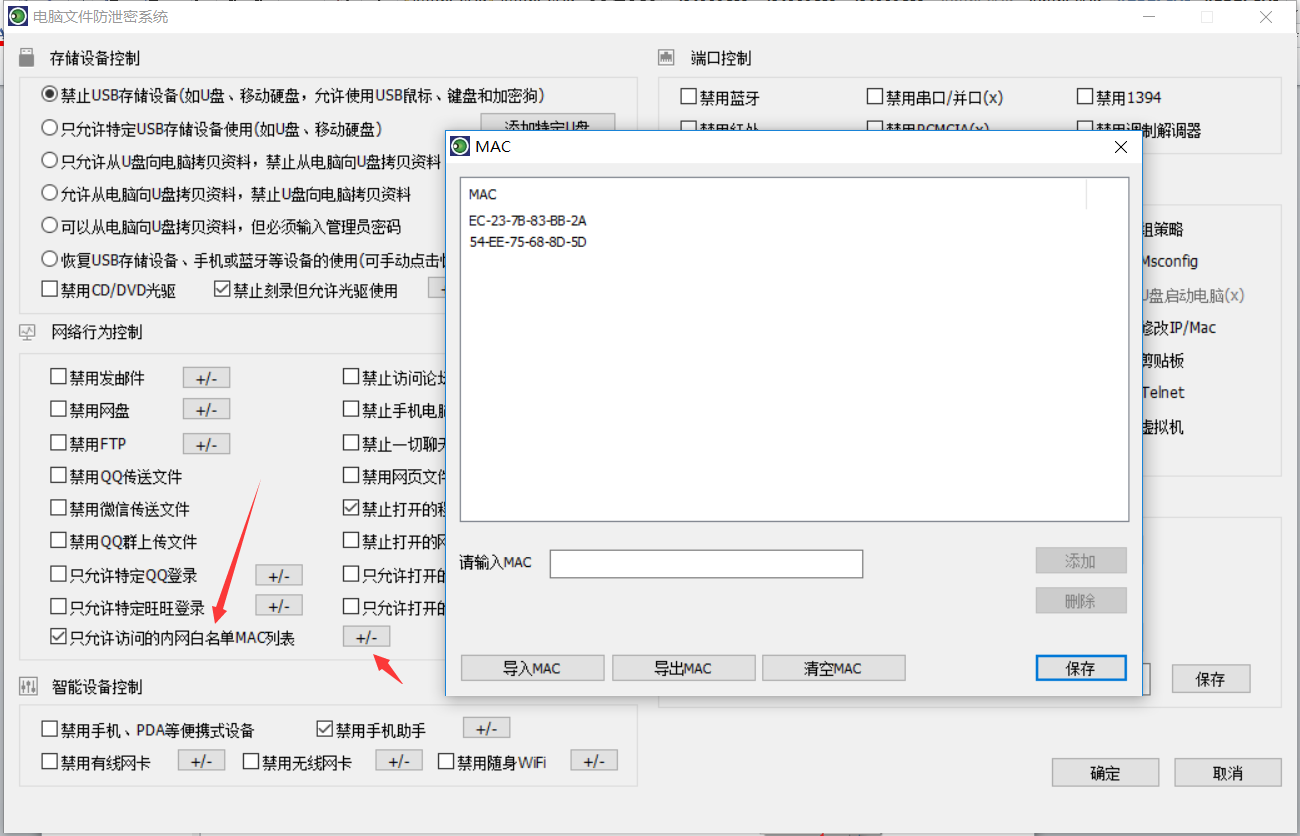
.png)